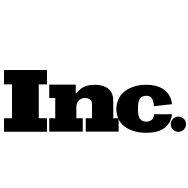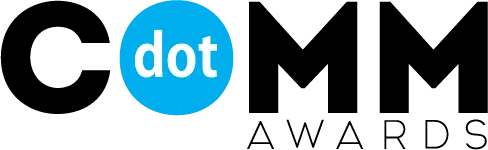¿Cómo crear un borrador de publicación?
Después de añadir el contenido a una publicación puede guardarlo como un borrador. Para hacer esto, haga clic en “Guardar como borrador” en la página de programación de publicaciones:
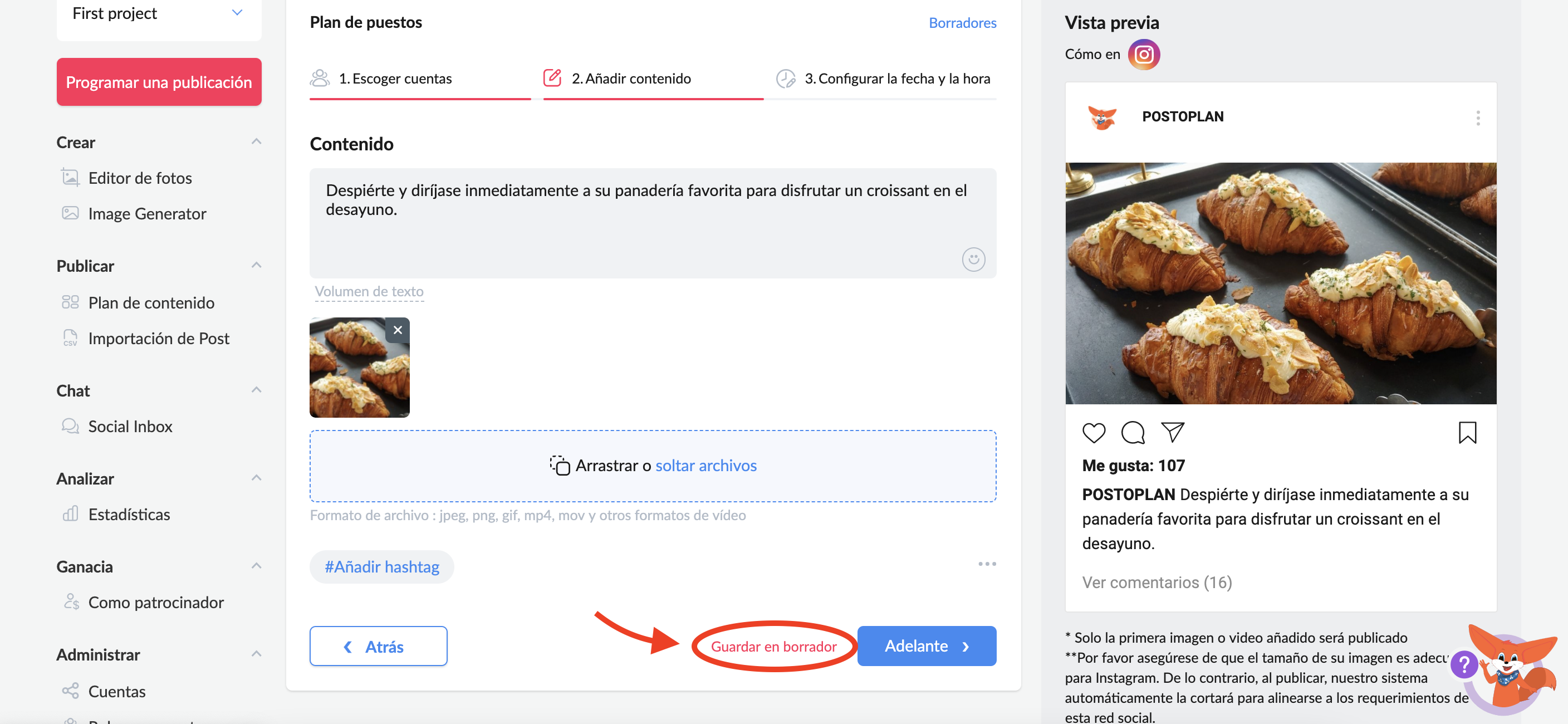
Para acceder a esta página de borradores, haga clic en la pestaña “Publicar”, en la sección “Plan de contenido”, después haga clic en “Borradores”:
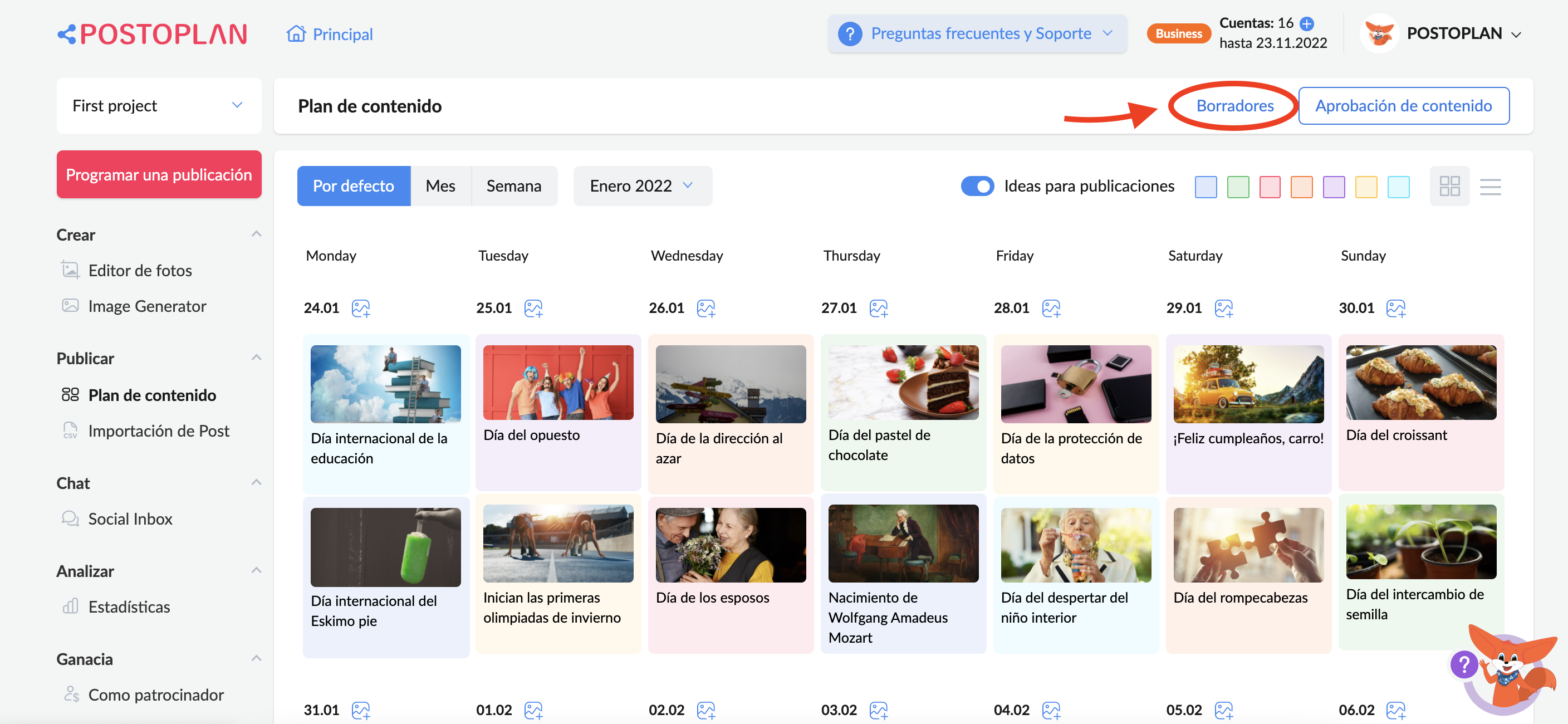
O puede elegir “Borradores” del menú desplegable para acceso rápido:
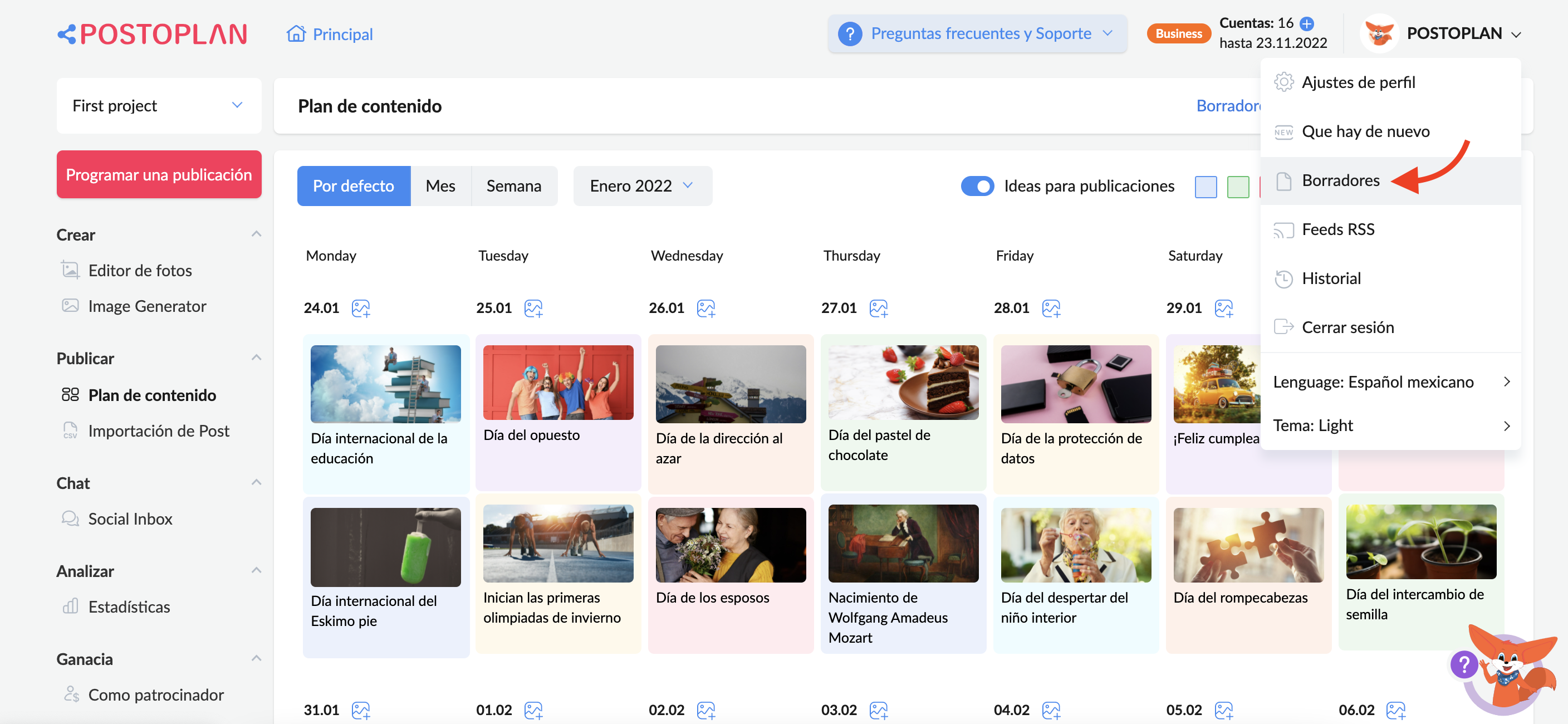
En la página de “Borradores” puede ver sus futuras publicaciones, editarlas, cambiar el tiempo de publicación, añadir fotos, videos, emojis, cambiar el texto, agregar cuentas o eliminar borradores:
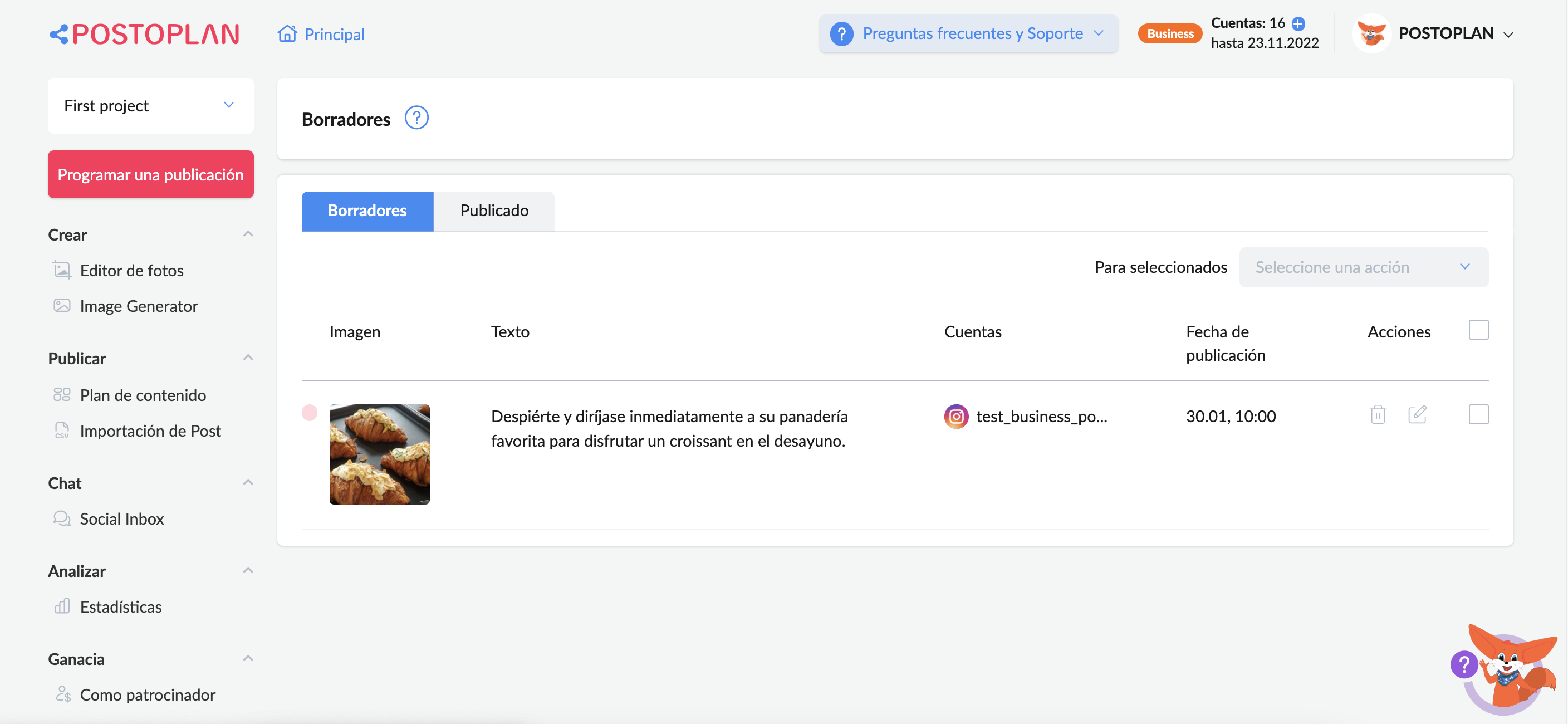
Columnas:
- Imagen: contiene una vista previa de los archivos multimedia añadidos a la publicación (imagen /video/gif)
- Texto: el texto de la publicación
- Cuenta: los perfiles de redes sociales seleccionados para la publicación
- Fecha de publicación: la fecha en la que está programada la publicación
- Acciones: editar o eliminar la publicación actual
- Checkbox: seleccionar todas las publicaciones
También puede hacer programación en masa o eliminar publicaciones de la sección de “borradores”.
Para hacerlo, seleccione la publicación en el checkbox o haga clic en “seleccionar todo” y elija la opción “programar” o “eliminar”:
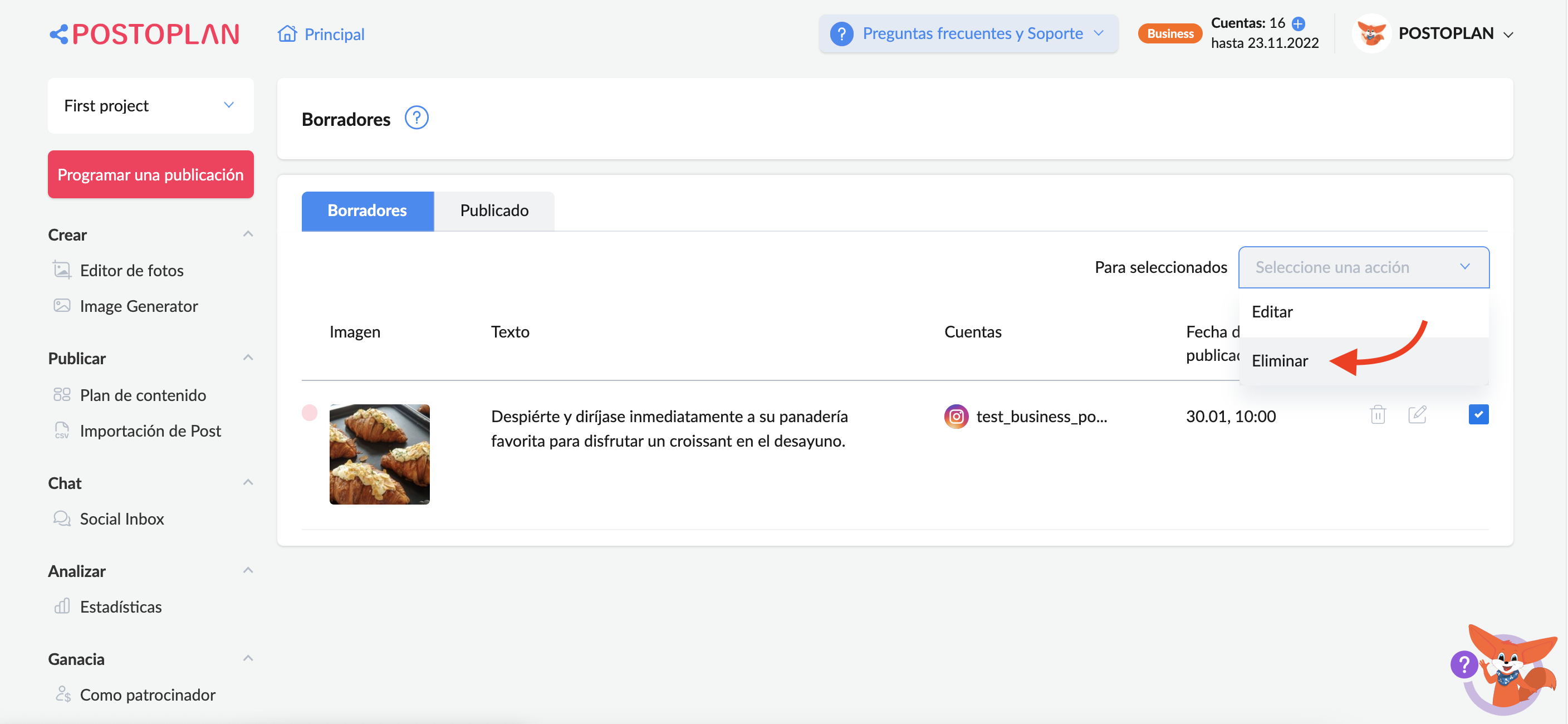
Haga clic en “Programar” para programar las publicaciones seleccionadas. Será redirigido a la página de edición para la publicación seleccionada. Para que la publicación sea incluida en el plan de contenido, debe de expandir el borrador y hacer clic en “programar”:
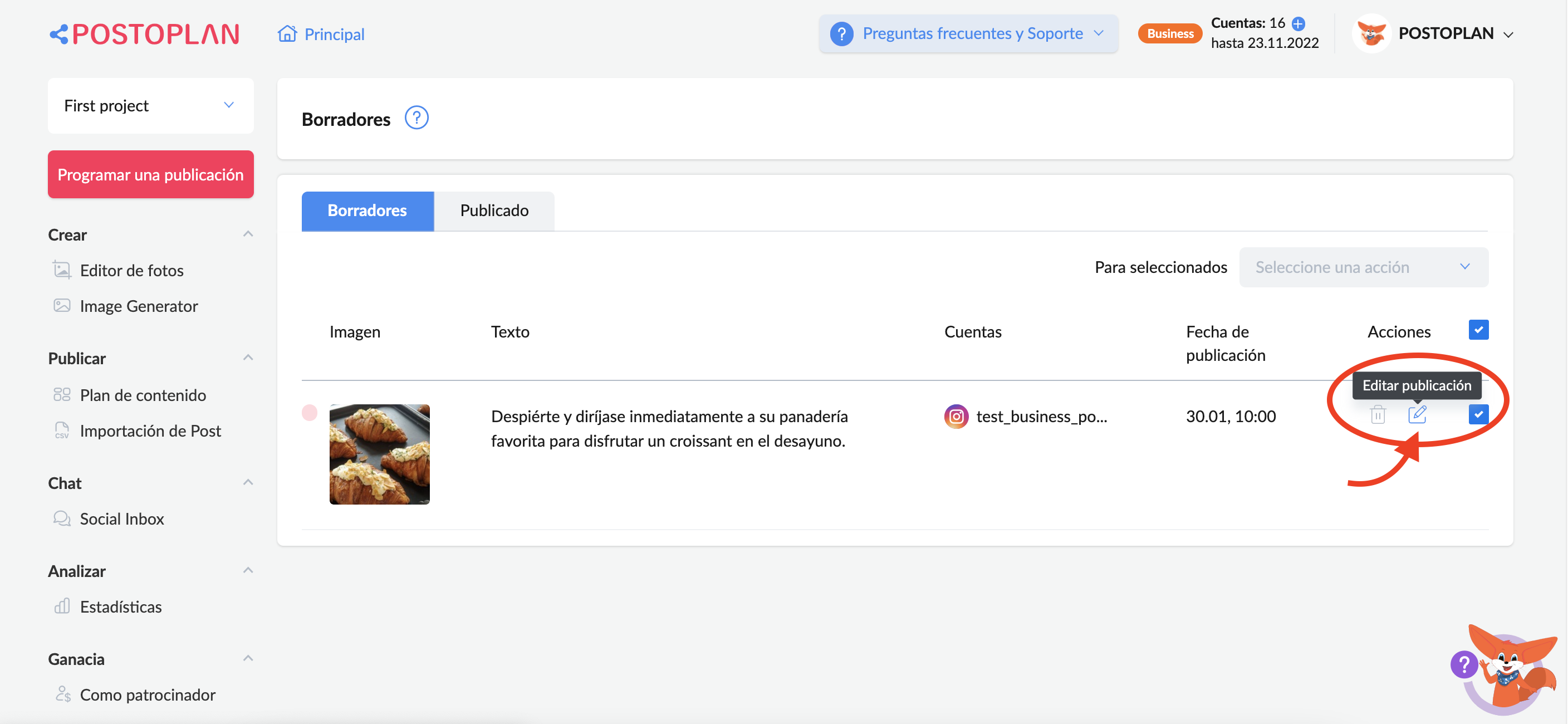
Repita este paso con cada una de sus publicaciones. Puede encontrar borradores programados en la sección “Plan de Contenido”.